当前位置>
系统教程>
解决无线网络信号正常却无法连接问题
解决无线网络信号正常却无法连接问题
发布时间:2022-11-25
作者:admin
来源:系统之家官网
许多用户都会碰到笔记本网卡能够搜索到信号,无线网络可以正常使用,但是电脑无法搜索到信号提示。当网友碰到无线网络连接不上和找不到无线信号的情况,我们该如何解决这种问题呢?
1、首先按下“Win键+R键”组合键,然后在弹出的运行窗口输入“services.msc”,点击“确定”,如下图所示:
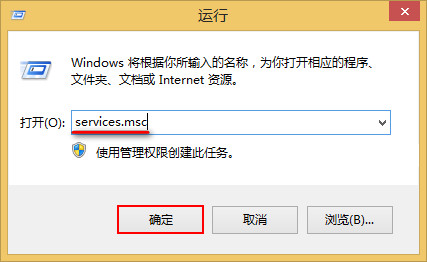
2、然后在服务窗口找到“WLAN AutoConfig”本地服务,接着鼠标右击选择“属性”选项,如下图所示:
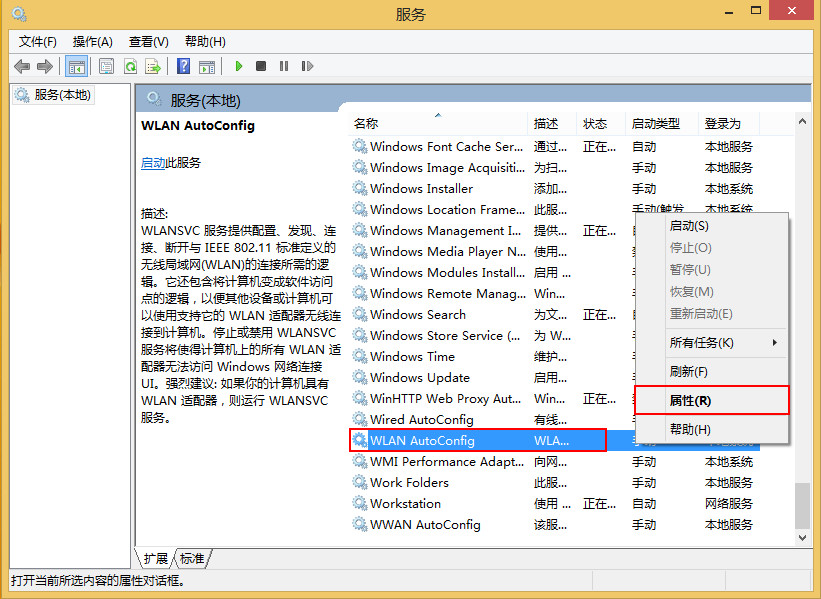
3、在WLAN AutoConfig的属性窗口中,点击常规选项卡,然后将启动类型设置成“自动”,然后点击“确定”即可,如下图所示:
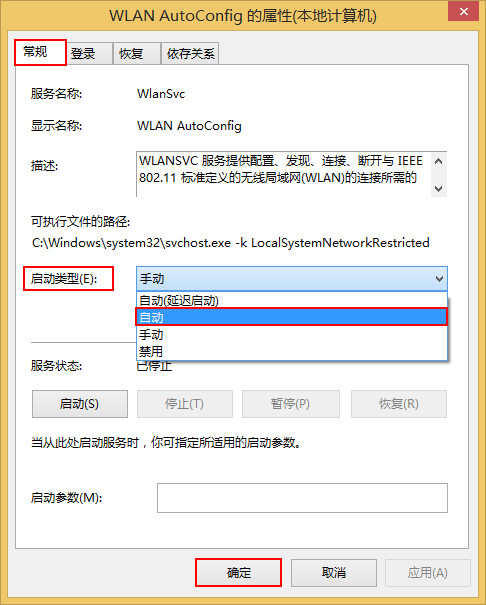
完成以上设置WLAN AutoConfig本地服务自动启动操作后,用户只需重启电脑即可恢复无线网卡的正常运作。如果你也碰到网卡驱动正常安装,并且无线网络可以正常使用,但是连接不上无线网、找不到无线信号,那就可以参照小编给出的步骤进行设置。